Tilldela administratörsroller i administrationscentret för Microsoft 365
En Microsoft 365-prenumeration levereras med en uppsättning administratörsroller som du kan tilldela till användare i din organisation med hjälp av administrationscentret för Microsoft 365. Varje administratörsroll mappar till vanliga affärsfunktioner och ger personerna i din organisation behörighet att utföra särskilda uppgifter i administrationscentret. Mer information finns i Om administratörsroller.
Viktigt
Om du är den person som har köpt din Microsoft Business-prenumeration är du global administratör. Det innebär att du har obegränsad kontroll över produkterna i dina prenumerationer och att du kan komma åt de flesta data.
När du lägger till nya användare, om du inte tilldelar dem en administratörsroll, har de användarrollen och har inte administratörsbehörighet till något av Microsofts administrationscenter. Men om du behöver hjälp med att få saker gjorda kan du tilldela en administratörsroll till en användare. Om du till exempel behöver någon för att återställa lösenord bör du inte tilldela dem rollen som global administratör. Du bör tilldela dem rollen som lösenordsadministratör. Att ha för många globala administratörer, med obegränsad åtkomst till dina data och onlineverksamhet, är en säkerhetsrisk.
För att skydda din organisation rekommenderar Microsoft att du använder roller med den lägsta behörighetsnivå som krävs för att utföra ett jobb. Global administratör är en mycket privilegierad roll som bör begränsas till scenarier där du inte kan använda en mindre privilegierad roll.
Du kan tilldela användare till en roll på två olika sätt:
- Du kan gå till användarens information och Hantera roller för att tilldela en roll till användaren.
- Eller så kan du gå till Roller och välja rollen och sedan lägga till flera användare i den.
Titta: Lägg till en administratör
Kolla in den här videon och andra på vår YouTube-kanal.
Om du tycker att den här videon är användbar kan du kolla in hela utbildningsserien för småföretag och de som är nya för Microsoft 365 på YouTube.
Steg: Lägga till en administratör
- När du registrerar dig för Microsoft 365 Business blir du automatiskt global administratör. För att hjälpa till att hantera verksamheten kan du även göra andra personer till administratörer.
- I administrationscentret för Microsoft 365 väljer du Användare>Aktiva användare.
- Välj den användare som du vill göra till administratör och välj sedan Hantera roller.
- Välj den administratörsåtkomst som du vill att användaren ska ha och välj Spara ändringar.
Tilldela administratörsroller till användare med hjälp av roller
I administrationscentret går du till Roller –>Rolltilldelningar. Välj fliken Microsoft Entra ID, Exchange, Intune eller Fakturering för att visa de administratörsroller som är tillgängliga för din organisation.
Obs!
Du kanske inte ser alla flikar beroende på din Microsoft 365-prenumeration.
Välj den administratörsroll som du vill tilldela användaren till.
På fliken Tilldelad väljer du Lägg till användare eller Lägg till grupper.
Skriv användarens visningsnamn eller användarnamn och välj sedan användaren i listan med förslag.
Lägg till flera användare tills du är klar.
Välj Lägg till så läggs användaren eller användarna till i listan över tilldelade administratörer.
Tilldela en användare till en administratörsroll från aktiva användare
- I administrationscentret går du till sidan Användare>Aktiva användare .
- I administrationscentret går du till sidan Användare>aktiva användare .
På sidan Aktiva användare väljer du den användare vars administratörsroll du vill ändra. I det utfällbara fönstret går du till Roller och väljer Hantera roller.
Välj den administratörsroll som du vill tilldela användaren. Om du inte ser den roll du letar efter väljer du Visa alla längst ned i listan.
Tilldela administratörsroller till flera användare
Om du känner till PowerShell kan du läsa Tilldela roller till användarkonton med PowerShell. Det är ett bra sätt att tilldela roller till hundratals användare.
Använd följande instruktioner för att tilldela roller till mer än tio användare åt gången.
Exportera, söka och filtrera
Du kan exportera administratörslistan samt söka och filtrera efter roll.

Använd listan Exportera administratör för att få en fullständig lista över alla administratörsanvändare i din organisation. Listan lagras i en Excel .csv-fil.
Använd Sök för att söka efter en administratörsroll och se dina användare som har tilldelats den rollen.
Använd Filter för att ändra vyn över visade administratörsroller.
Kontrollera administratörsroller i din organisation
Du kanske inte har rätt behörigheter för att tilldela administratörsroller till andra användare. Kontrollera att du har rätt behörigheter eller be en annan administratör att tilldela roller åt dig.
Du kan kontrollera administratörsrollbehörigheter på två olika sätt:
- Du kan gå till användarens information och titta under Roller på sidan Konto .
- Eller så kan du gå till Roller och välja administratörsrollen och välja tilldelade administratörer för att se vilka användare som har tilldelats.
Jämföra roller
Nu kan du jämföra behörigheter för upp till 3 roller åt gången så att du kan hitta den roll som är minst tillåtande att tilldela.
I administrationscentret:
- Välj upp till 3 roller och välj Jämför roller för att se de behörigheter som varje roll har.
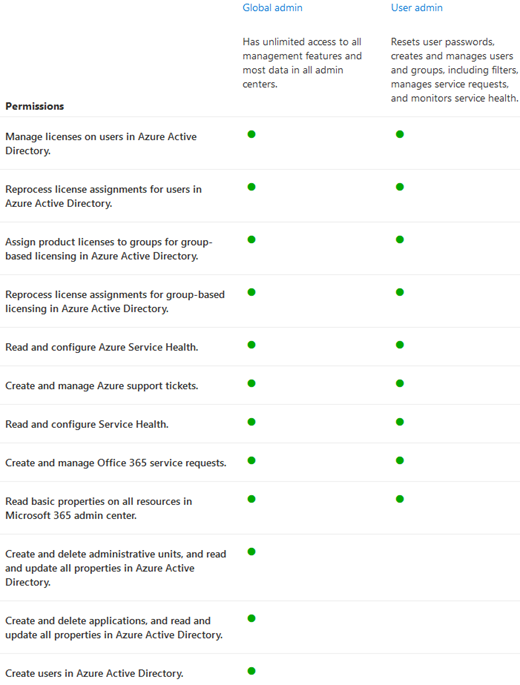
Relaterat innehåll
Om Microsoft 365-administratörsroller (artikel)
Inbyggda roller i Microsoft Entra (artikel)
Tilldela roller till användarkonton med PowerShell (artikel)
Lägga till, ändra eller ta bort partnerrelationer (artikel)